คำแนะนำการใช้งานสำหรับ Tenorshare 4uKey
คำแนะนำการใช้งานสำหรับ Windows
ทดลองใช้ 4uKey ตอนนี้
เรียนรู้วิธีลบ Apple ID จาก iPhone/iPad โดยไม่ต้องใช้รหัสผ่าน ด้วย 4uKey Apple ID Remover ซึ่งเป็นวิธีที่รวดเร็วและปลอดภัย
ทดลองใช้ 4uKey ตอนนี้
ลืม Apple ID และรหัสผ่านใช่ไหม? จำบัญชี iCloud หรือรหัสผ่านไม่ได้? ต้องการปลดล็อก Apple ID เมื่อแจ้งว่า Apple ID ถูกปิดใช้งานหรือเปล่า? เครื่องมือฟรีสำหรับลบ Apple ID คืออะไร? ไม่ต้องกังวล Tenorshare 4uKey เครื่องมือปลดล็อก Apple ID ที่ดีที่สุดพร้อมให้ดาวน์โหลดฟรี จะช่วยแก้ไขปัญหาทั้งหมดนี้ให้คุณ เพียงเปิดโปรแกรม 4uKey คลิกที่ ลบ Apple ID และเริ่มกระบวนการสำหรับ iPhone 6s, iPhone 15 และอื่น ๆ
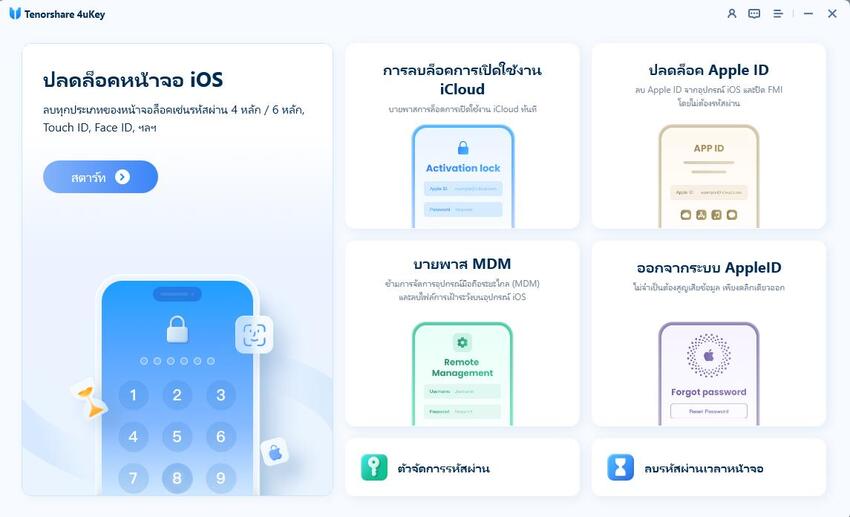
เชื่อมต่ออุปกรณ์ iOS กับคอมพิวเตอร์ 4uKey Apple ID Remover จะแจ้งให้คุณปลดล็อกหน้าจอก่อน และแตะที่ "เชื่อถือ" บนอุปกรณ์ของคุณ จากนั้นเลือกฟีเจอร์แรก: “ลบ Apple ID อย่างสมบูรณ์”
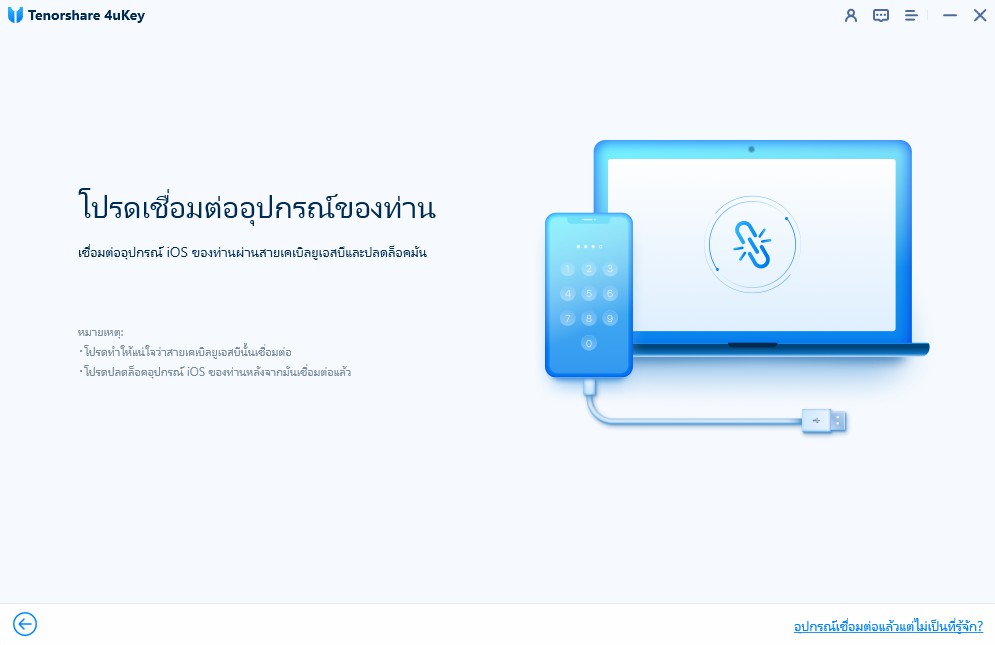
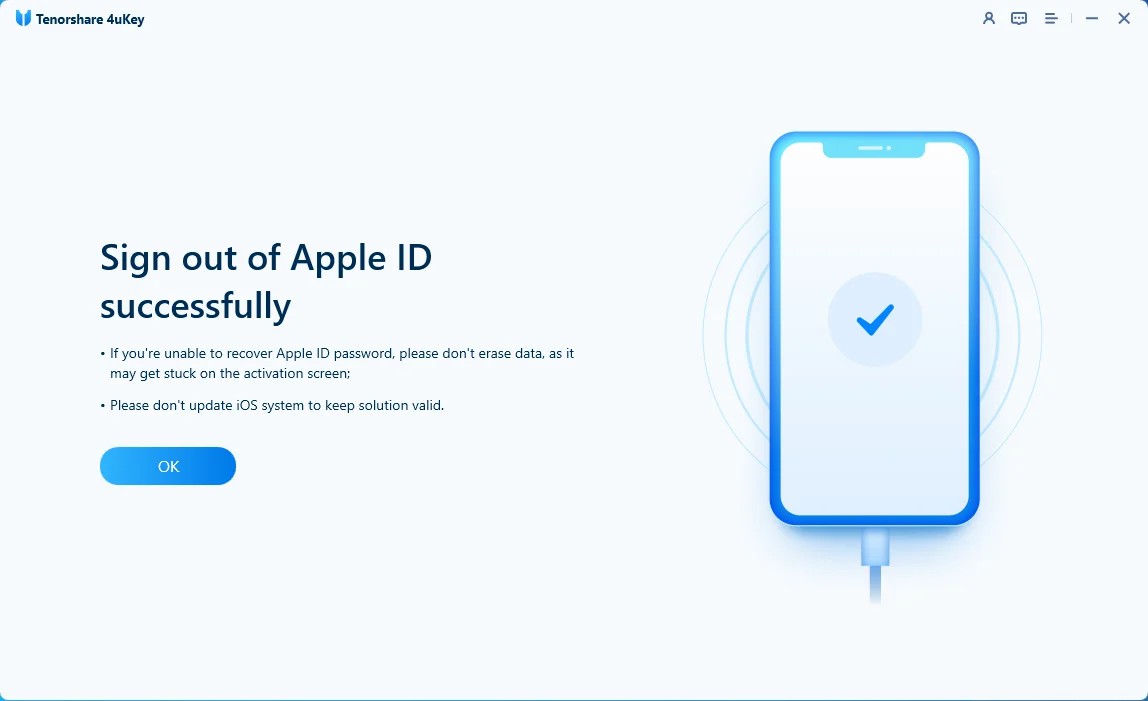
ขั้นตอนที่ 1 เริ่มลบ Apple ID
ในซอฟต์แวร์ Tenorshare 4uKey สำหรับลบ Apple ID นี้ คลิกปุ่ม "ถัดไป" เพื่อเริ่มลบ Apple ID และบัญชี iCloud บนอุปกรณ์ iPhone, iPad หรือ iPod touch ของคุณ
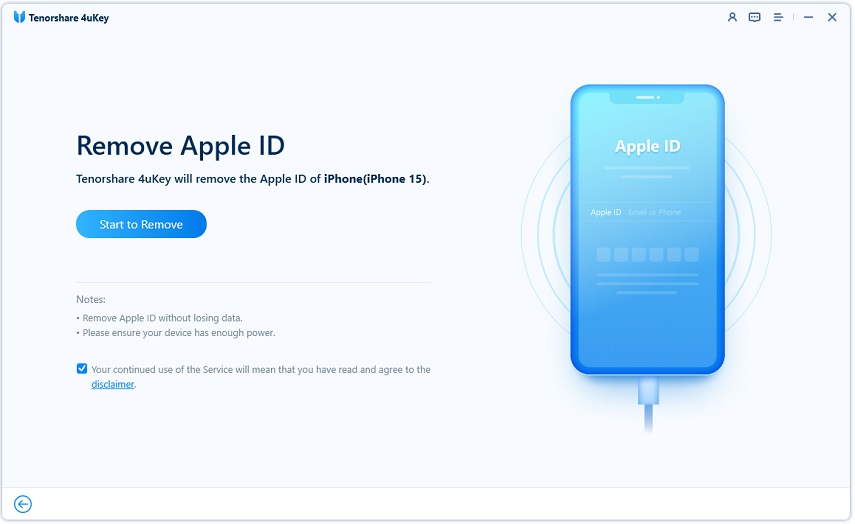
ขั้นตอนที่ 2 ลบ Apple ID โดยตรง
4uKey Apple ID Remover จะลบ Apple ID ของคุณทันทีหลังจากที่คุณคลิกปุ่มถัดไปโดยข้อมูลจะไม่สูญหาย (รองรับอุปกรณ์ทุกรุ่นในกรณีนี้)
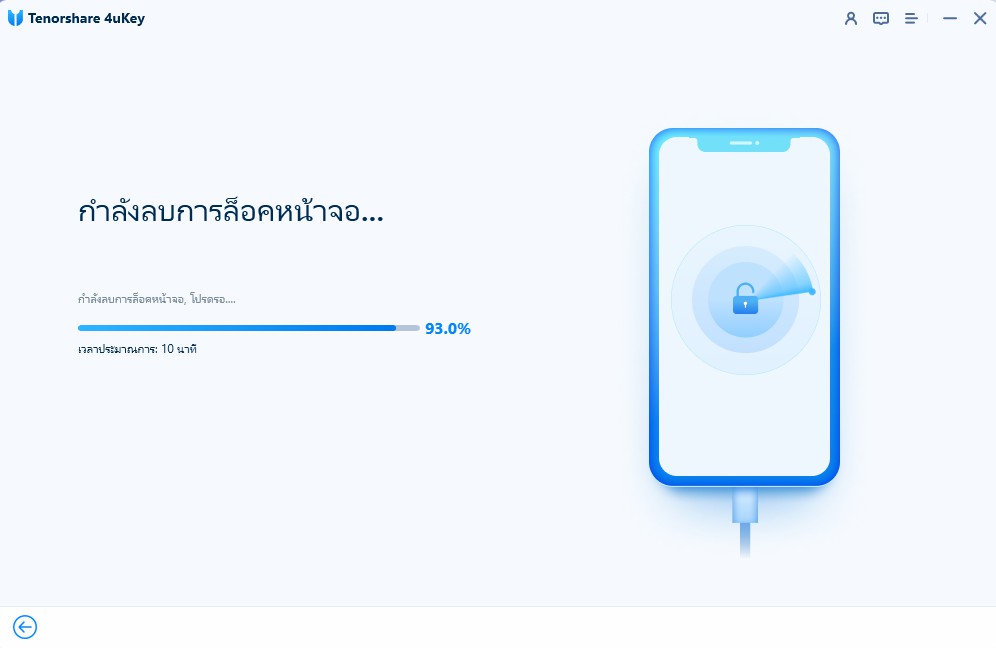
ขั้นตอนที่ 3 ลบ Apple ID สำเร็จแล้ว
กระบวนการทั้งหมดจะใช้เวลาเพียงไม่กี่วินาที จากนั้นคุณจะสามารถลบ Apple ID ได้สำเร็จด้วยเครื่องมือ 4uKey Apple ID Removal Tool

ขั้นตอนที่ 1 รีเซ็ตการตั้งค่าทั้งหมด
ทำตามขั้นตอนบนหน้าจอเพื่อรีเซ็ตการตั้งค่าทั้งหมดบนอุปกรณ์ iOS ของคุณ: ไปที่ "การตั้งค่า > ทั่วไป > รีเซ็ตการตั้งค่าทั้งหมด" หลังจากรีเซ็ตการตั้งค่า อุปกรณ์ของคุณจะรีสตาร์ทโดยอัตโนมัติ

ขั้นตอนที่ 2 ลบ Apple ID สำเร็จแล้ว
กระบวนการลบด้วยเครื่องมือ Tenorshare Apple ID Removal Tool จะเริ่มขึ้นหลังจากการรีเซ็ต จากนั้นคุณสามารถเข้าสู่ระบบด้วย Apple ID อื่นหรือสร้างบัญชีใหม่ได้

ขั้นตอนที่ 1 ดาวน์โหลดแพ็กเกจเฟิร์มแวร์
โปรแกรมจะตรวจจับเวอร์ชัน iOS และแนะนำแพ็กเกจเฟิร์มแวร์ที่ตรงกับอุปกรณ์ของคุณ ดาวน์โหลดเฟิร์มแวร์โดยคลิกปุ่ม ดาวน์โหลด
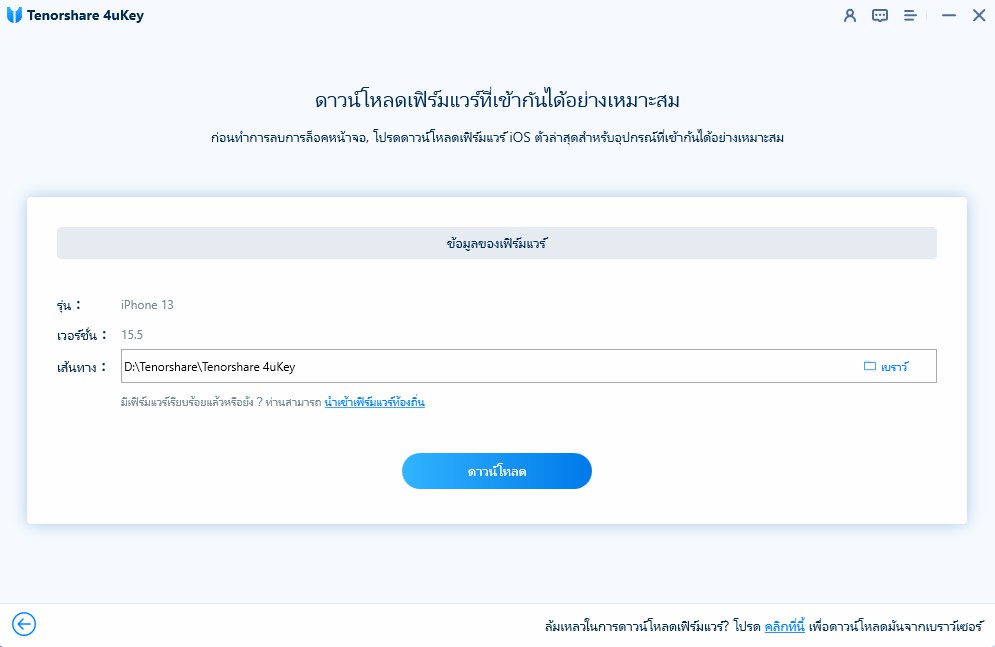
รอซอฟต์แวร์ 4uKey Apple ID Removal ดาวน์โหลดและตรวจสอบแพ็กเกจเฟิร์มแวร์สักครู่
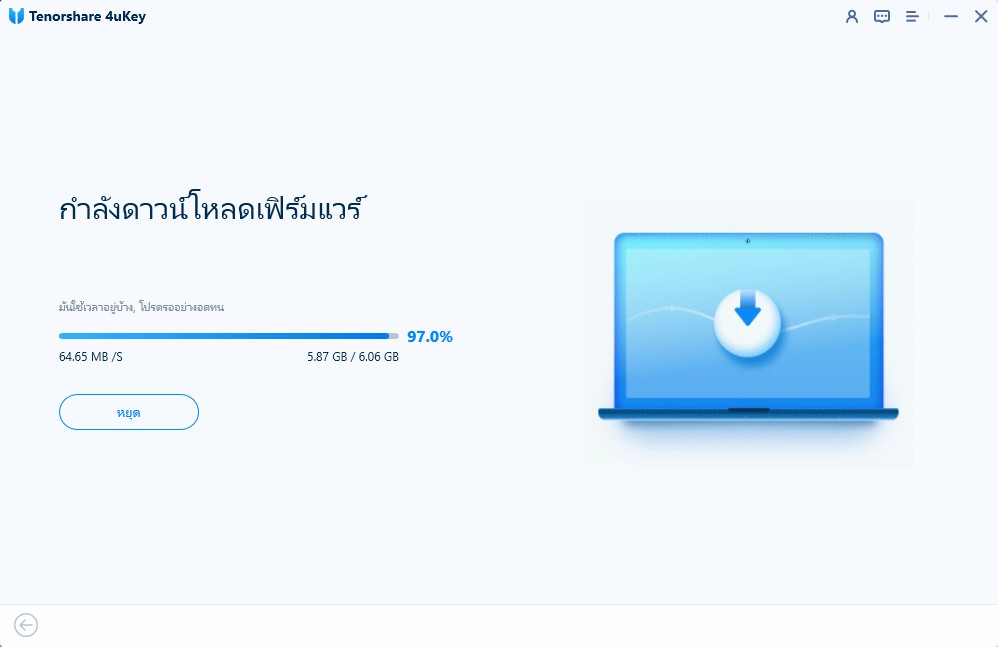
ขั้นตอนที่ 2 เริ่มลบ Apple ID
หลังจากดาวน์โหลดเสร็จสิ้น ให้คลิก "เริ่มลบ" เพื่อเริ่มลบ Apple ID ออนไลน์ด้วย 4uKey Apple ID Removal Tool กรุณาอย่าถอดอุปกรณ์ออกตลอดกระบวนการ
![]() หมายเหตุ:
หมายเหตุ:
โปรดตรวจสอบว่าคุณได้ตั้งรหัสผ่านหน้าจอแบบ 6 หลักและเปิดใช้งานการยืนยันสองขั้นตอนแล้ว มิฉะนั้นจะเจอการล็อกเปิดใช้งานหลังจากลบ Apple ID

กระบวนการลบทั้งหมดจะใช้เวลาหลายนาที จะมีแถบแสดงความคืบหน้าบนหน้าจอ
คุณอาจต้องนำ iPhone เข้าสู่โหมดกู้คืนเพื่อเริ่มการลบ เพียงทำตามคำแนะนำบนหน้าจอ

ขั้นตอนที่ 3 เปิดใช้งานอุปกรณ์ของคุณ
เสร็จสิ้น! คุณลบ Apple ID จากอุปกรณ์ iOS ของคุณสำเร็จแล้วด้วยซอฟต์แวร์นี้! แตะตัวเลือก ‘ปลดล็อกด้วยรหัสผ่าน’ เมื่อหน้าจอล็อกเปิดใช้งานปรากฏขึ้น จากนั้นเลือก "ใช้รหัสผ่านหน้าจอ" และกรอกรหัสผ่านหน้าจอของคุณ

วิดีโอ วิธีลบ Apple ID โดยไม่ต้องใช้รหัสผ่าน ด้วย 4uKey Apple ID Removal Tool ดาวน์โหลดฟรี
รับ Tenorshare 4uKey เครื่องมือปลดล็อก Apple ID สำหรับ iPhone/iPad ที่ดีที่สุด พร้อมดาวน์โหลดฟรีได้แล้วตอนนี้!
หน้านี้มีประโยชน์หรือไม่?
ต้องการความช่วยเหลือเพิ่มเติมหรือไม่?
ติดต่อทีมสนับสนุนของเราได้เลย เรายินดีตอบกลับภายใน 24 ชั่วโมงในวันทำการ
ติดต่อเรา